Jak skrýt nákupní košík v e-shopu Webnode?
Máte u společnosti Webnode vytvořený e-shop a chtěli byste skrýt nákupní košík v menu a tlačítko “Přidat do košíku”, abyste mohli využívat e-shopové prvky jako např. přidávání produktů, avšak nechcete využívat e-shop jako takový (nepotřebujete, aby návštěvník zaplatil online)?
Řešení je jednoduché. Aktivujte si na webu e-shop, nahrajte své produkty a pomocí mého kódu odstraňte z e-shopu košík a tlačítko “přidat do košíku”.
K vytvoření tohoto návodu mě inspiroval můj klient, který má půjčovnu nářadí a líbí se mu ve Webnode využívat e-shopové “Produkty”, avšak nepotřebuje své produkty prodávat online. Pokud máte i Vy půjčovnu a chcete své produkty prezentovat jako e-shop, ale nepotřebujete platební brány atd, tak tento návod je právě pro Vás.
Návod: Jak zrušit nákupní košík ve Webnode bez odstranění e-shopu
- První krok je aktivace internetového obchodu na již vytvořeném webu – jedním kliknutím. S aktivací e-shopu Vám poradí oficiální návod od Webnode.
- Po aktivaci e-shopu na webu se automaticky do Menu přidá košík a v horní liště uvidíte i sekci “Produkty”. Nyní si můžete přidat produkty.
- Přidejte na Váš web můj kód, který odstraní košík z menu a tlačítko “přidat do košíku” z produktové stránky. Máte na výběr ze 2 možností jako kód vložit – vyberte si prosím jednu z možností podle toho jaké služby máte u Webnode zakoupené.
1. Mám zakoupené Prémiové služby STANDARD nebo PROFI
Pokud máte u Webnode zakoupené Prémiové služby Standard nebo Profi, tak můžete jedním vložením vložit kód na všechny stránky webu.
V horní části editoru klikněte na “Nastavení” – “Nastavení webu” – “HTML hlavička / patička” – “HTML hlavička“.
Máte hotovo – košík se v publikované verzi webu nebude zobrazovat 🙂
2. Mám projekt ve verzi Zdarma nebo mám zakoupen Prémiový balíček Limited, Mini.
Pokud máte e-shop vytvořen ve verzi Zdarma nebo máte zakoupen Prémiový balíček Limited, či Mini, tak musíte kód vložit do hlavičky na každou stránku zvlášť + musíte kód vložit na každou produktovou stránku.
1. Vložení kódu do hlavičky každé stránky:
2. Vložení kódu na každou stránku produktu:


Tímto způsobem můžete vložit na každou produtkovú stránku můj kód.
Vložením kódu na každou stránku produktu odstraníte z produktové stránky cenu produktu a tlačítko “přidat do košíku“.
Přihlaste se k newlettru Wiliam Promotions News a získej kód pro odstranění košíku:
Další skvělé návody

Online rezervační systém na web? Recenze systému, který se přizpůsobí každému podnikání
Chcete na Váš web přidat spolehlivý a jednoduchý online rezervační systém? Reservanto je nejlepší rezervační systém, který nabízí verzi Zdarma bezplatně a to dožitovne. Jedním z cílů Vašeho webu může být například vytvoření rezervace. Nejčastěji tuto formu využívají...

Jak propojit Facebook Messenger s webem u Webnode?
Chcete propojit Facebook Messenger s webem u Webnodea získat tak "online chat" na webu zcela zdarma? Jednoduchý návod na propojení webu u Webnode s Facebook Messenger Facebook Messenger je skvělou volbou pro komunikaci s návštěvníkem Vašeho webu. Po kliknutí na...

Jak Nastavit Emailový Marketing ve Webnode přes MailChimp?
Hledáte jednoduché řešení pro e-mailový marketing ve Webnode? Chcete na Váš web vložit vyskakovací okno (pop-up) pro sběr e-mailů? Posílejte svým odběratelům novinky skrz automatizovaný systém MailChimp. Je to zdarma do 2 000 odběratelů a 12 000 e-mailů...
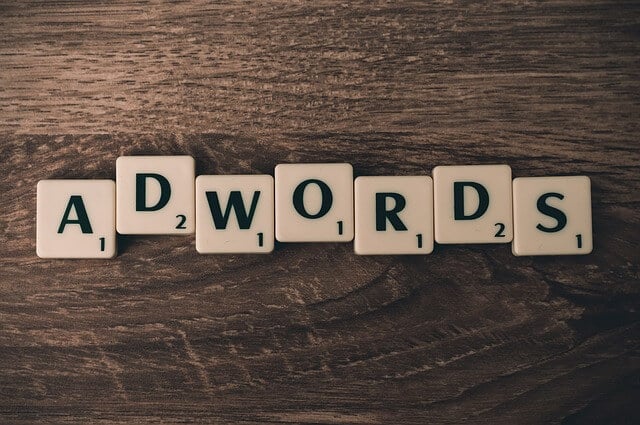
Jak na web přidat remarketing kód ve Webnode?
Jak nastavit remarketing ve Webnode? a Kam vložit remarketing kód? V návode Jak přidat konverzní kód ve Webnode? jsem Vám ukázal jednoduchý postup pro vložení konverzního kódu pro sledování konverzí. Pojďme se nyní společně podívat na další PPC metodu tzv....

Jak nastavit poštovního klienta Gmail s emailem od Webnode?
Chcete propojit svůj e-mail u Webnode s Gmail.com a nastavit Gmail jako poštovního klienta? Příjem zpráv z Webnode do Gmail. V návode Jak Vytvořit Profesionální E-mailový Podpis? Jednoduše a ZDARMA jsem Vám ukázal velmi jednoduchý způsob jak si vytvořit...

Jak sledovat aktivitu návštěvníků Vašeho webu pomocí SmartLook?
Chcete-li pochopit chování Vašeho klienta (návštevníka) na webu? Služba SmartLook Vám s tým určite pomôže. Čo je to "Smartlook" ? Smartlook je online aplikace pro nahrávání pohybu myši návštěvníky Vašeho webu / eshopu, Pomůže Vám odhalit chyby na Vašem...

Jak si vytvořit mapu s vlastními body (špendlíky na mapě)?
Chcete na web ve Webnode přidat vlastní mapu s vlastními body? V návodu Jak správně nastavit Google Mapu ve Webnode? jsem Vám ukázal jako vložit mapu z klasické adresy z Máp Google. V tomto návodu si ukážeme postup pro vytvoření vlastní mapy s neobmezedným...

Jak Vytvořit Profesionální E-mailový Podpis? Jednoduše a ZDARMA
Hledáte způsob jak si vytvořit emailový podpis? (Gmail, Webmail, Outlook apod) Emailový podpis je nevyhnutelnou součástí moderní komunikace mezi zákazníkem a podnikatelem. Firemní email zvýší důvěryhodnost v očích Vašeho potencionálního klienta. Vytvořte si...

Jak přidat www stránku do vyhledávače Bing.com?
Hledáte způsob jak přidat Vaši www stránku do vyhledávače Bing.com? Čtěte dál! V návodech Jak přidat www stránku do vyhledávače Google? a Jak přidat stránku do vyhledávače Seznam.cz? jsme si ukázali jak propojit Váš web s Google a Seznam. Nyní se podíváme na...
Jak Vytvořit Profesionální E-mailový Podpis? Jednoduše a ZDARMA
Hledáte způsob jak si vytvořit emailový podpis? (Gmail, Webmail, Outlook apod) Emailový podpis je nevyhnutelnou součástí moderní komunikace mezi zákazníkem a podnikatelem. Firemní email zvýší důvěryhodnost v očích Vašeho potencionálního klienta. Vytvořte si...
Jak přidat www stránku do vyhledávače Bing.com?
Hledáte způsob jak přidat Vaši www stránku do vyhledávače Bing.com? Čtěte dál! V návodech Jak přidat www stránku do vyhledávače Google? a Jak přidat stránku do vyhledávače Seznam.cz? jsme si ukázali jak propojit Váš web s Google a Seznam. Nyní se podíváme na...
Jak přidat www stránku do katalogu firem Firmy.cz od Seznam?
Návod k registraci do katalogu firem Firmy.cz *Služba je zcela zdarma. V návode Jak přidat www stránku do katalogu firem Moje Firma od Google? jsme si ukázali jako Vaši firmu zaregistrujete do světově nejznámějšího a největšího katalogu Firem od Google. Pojďme se...
Jak přidat ikony soc. sítí (FB a Instagram) do horní části na webu ve Webnode?
Hledáte způsob jak na webové stránky u Webnode vložíte ikonky soc. sítí do horní části webu? V návodech Jak propojit Facebook s webem? a Jak propojit www stránky se sociální sítí Instagram? jsme si ukázali jak Váš web můžete různými způsoby propojit se soc....
Jak přidat konverzní kód ve Webnode?
Hledáte způsob jak na webové stránky u Webnode vložíte konverzní kód např. od Skliku, Adwords apod. ? Čtěte dál. Co je to ta konverze? Jednoduše řečeno: Konverze je něco co chcete, aby udělal návštěvník Vašeho webu (vyplnění formuláře, nákup produktu v...
Jak jednoduše upravit obsah stránky 404 ve Webnode?
Hledáte způsob jak upravit stránky 404 (page not found) ve Webnode? V tomto návodu se dozvíte jakým způsobem můžete upravit stránku 404 ve Webnode.Stránka 404 je důležitá v případě, že nějaký odkaz na Vašem webu už neexistuje. Stránka 404 se zobrazí vždy když...
Jak si stáhnout fakturu ve Webnode?
Hledáte Vaši fakturu za zaplacené služby u Webnode? V tomto návodu si ukážeme kde přesně najdete Vaši fakturu ve Webnode. Fakturu si můžete stáhnout přímo v administraci Vašeho projektu. (V editoru / cms) Důležité upozornění: Přístup k fakturám má jen vlastník webu...
Jak vložit počítadlo návštěv na web ve Webnode?
Hledáte způsob jak na web u Webnode vložit počítadlo návštěvnosti? V tomto návodu si ukážeme jednoduché řešení a to Počítadlo od TOPlist.cz. Ukážku tohto počítadla môžete vidieť priamo na tomto webe 🙂 --- #Pojďme nato Zaregistrujte se na:...
Jak na web ve Webnode přidat přepínání jazyků do horní části webu?
🎁Wpromotions.eu TIP: Věděli jste, že Webnode v roce 2021 spustil své vlastní vlaječky pro přepínání jazyků? Viz. návod: Jak si na web ve Webnodě přidat horní lištu s kontaktními informacemi a ikonami soc. sítí? Potřebujete na webových stránkách ve Webnode...
Líbil se ti tento návod? Pošli ho přátelům 🙂
- Jak propojit www stránky se sociální sítí Instagram? - 29.4.2024
- Jak přidat vyskakovací okno (POP-UP) ve Webnode? ZDARMA! - 17.11.2023
- Jak přidat recenze z Google na web ve Webnode? - 15.10.2023











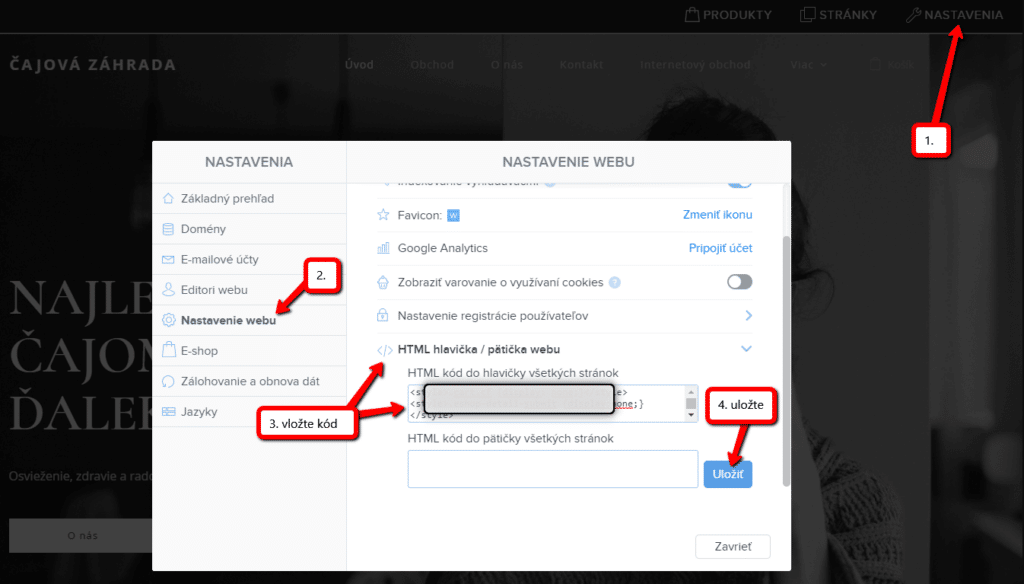
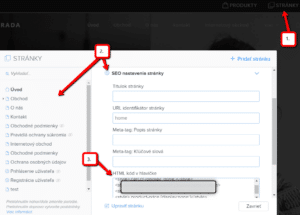
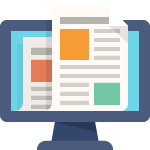


















Zdravím, z mého pohledu super článek, přesně co jsem hledal. Nicméně zde mluvíte o Vašem kódu, který ale nikde neuvádíte. Kde prosím tento kód seženu?
Děkuji.
Dobrý deň,
Kód nájdete priamo v tomto návode. Stačí sa prihlásiť k newslettru:
S pozdravom
Viliam